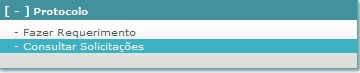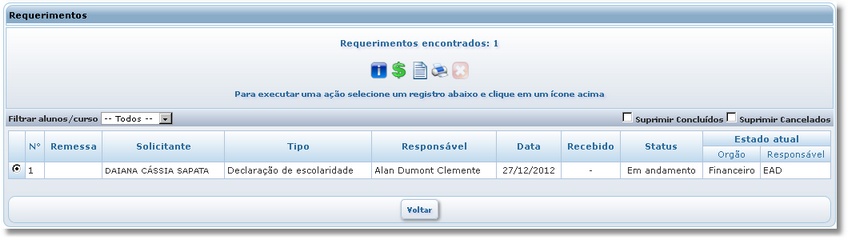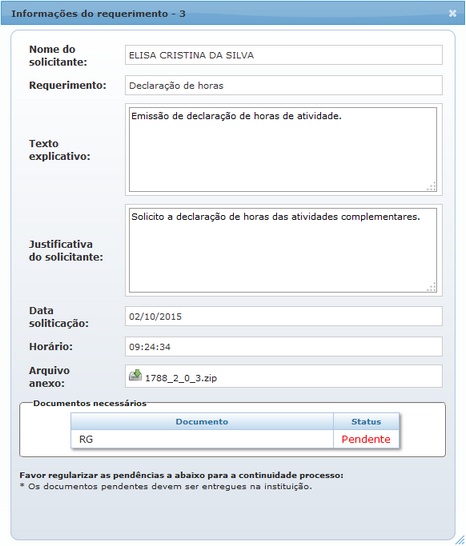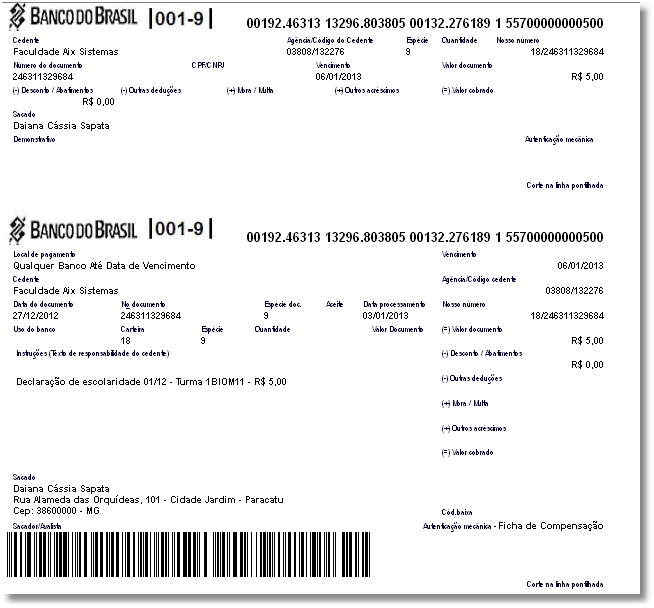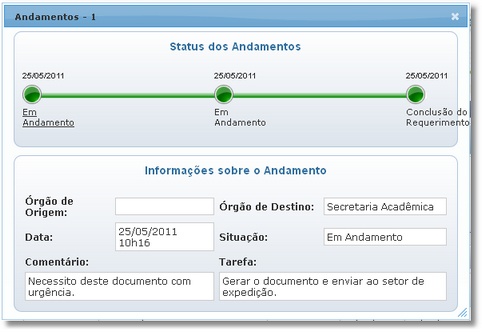Mudanças entre as edições de "Consultar Solicitações - WebGiz Protocolo"
| Linha 92: | Linha 92: | ||
Ao clicar no ícone [[Image:protocolo6..jpg]] em '''Opções''', é possível excluir a solicitação realizada. | Ao clicar no ícone [[Image:protocolo6..jpg]] em '''Opções''', é possível excluir a solicitação realizada. | ||
| − | |||
| − | |||
| − | |||
| − | |||
| − | |||
| − | |||
Edição das 11h31min de 3 de janeiro de 2013
Para visualizar essa opção, acesse o menu Protocolo| Consultar Solicitações.
Aqui o sistema realiza a consulta de todas as solicitações realizadas.
O sistema exibe o número, a Remessa correspondente, o nome do Solicitante, o Tipo, o Responsável, a Data, se o requerimento já foi recebido na coluna Recebido, o Status e o Estado atual, através dos campos Órgão e Responsável.
Após escolher o requerimento, na parte superior da tela será habilitada uma barra de ferramentas com ícones que mostram as opções relativas ao requerimento.
O primeiro ícone possibilita a exibição das informações de requerimento.
Ao clicar nesse ícone os sistema abre outra tela com as informações do requerimento escolhido.
O segundo ícone da esquerda para a direita possibilita a impressão do boleto relativo ao requerimento escolhido.
Ao clicar sobre este ícone o boleto é mostrado na tela.
O terceiro ícone traz as informações do requerimento escolhido
Ao clicar sobre este ícone uma tela com as informações do requerimento é aberta.
O quarto ícone faz a impressão do comprovante de requerimento.
Ao clicar sobre o mesmo, uma tela com o comprovante de requerimento é aberta. Para imprimí-lo, basta clicar sobre a opção imprimir.
Ao clicar no ícone ![]() em Opções, é possível emitir o comprovante da solicitação realizada.
em Opções, é possível emitir o comprovante da solicitação realizada.
Clique em Imprimir para impressão do comprovante.
Ao clicar no ícone ![]() em Opções, é possível excluir a solicitação realizada.
em Opções, é possível excluir a solicitação realizada.